안녕하세요. 아이텔입니다. 오늘은 국산 워드프로세서인 한글에서 글머리 기호 및 문단번호의 색 변경을 방지하는 법을 알아보겠습니다!!

한글에서 글머리 기호를 적용한 후에 글을 쓰게되면 글머리 기호는 일반 문자와는 다르게 뒤의 글자 특성에 영향을 받습니다. 다른 명칭으로 문단번호나 글머리표라고도 하죠.

이 글머리 기호는 특이하게 뒤에 써진 색깔을 계승합니다.

이런 문제는 만약 글머리 기호 뒤에 일부 글자만 색을 넣을때 고민에 빠지게합니다. 뒤의 일부분만 빨간색으로 적용해도 글머리기호가 빨간색이 되어버려요.

해결을 위해서 논리적으로 글머리 기호는 뒤에 작성되는 어떤 텍스트의 색깔을 계승하는지 알아보기위해 위와 같이 다양하게 색깔을 적용해봤습니다. 결론적으로 위 그림과 같이 맨 뒤에 오는 글자의 색깔을 계승하게되는 것이죠. 그렇다면 여기서 우리는 이 문제의 해결을 위해 "글머리기호의 색은 텍스트의 맨 마지막 글자의 색을 기준으로 한다" 라는 사실을 기반으로 논리적인 해결책을 찾아야합니다.

그래서 생각해낼 수 있는 가장 간단한 방법은 위와 같이 스페이스바를 눌러 공백을 만드는 것입니다. 사진상에서는 표현을 위해 여러번 눌렀지만, 여러분은 한번만 누르셔도돼요.

그 뒤에 공백을 드래그 한 후 공백에 검은색을 지정해주면 글머리기호는 공백의 색을 계승하여 검은색이 됩니다. 뒤에 오는 색이 오만가지 색이더라도 상관없어요. 이렇게하면 글머리기호는 무조건 검은색 고정입니다!!
적용 후 공백을 지우셔도 검은색으로 유지됩니다.
해결되셨다면 하트를 꾹 눌러주세요!! 블로그 방문에 감사드려요.
P.S 아래와 같이 문단번호 자체의 속성을 지정하여 해결할 수도있으나, 이 경우 글머리기호나 문단번호 이후에 이어지는 텍스트의 속성을 계승하지않아(크기, 색, 볼드, 폰트 등) 편집이 까다로울 수 있습니다.
방법 - 해당문단 우클릭 후 "글머리표 및 문단번호" 클릭, 글머리기호 선택 후 좌측하단 "사용자정의" 클릭, 가운데 "글자모양지정" 옆에 글자모양 버튼 클릭, "글자색"에서 색 지정
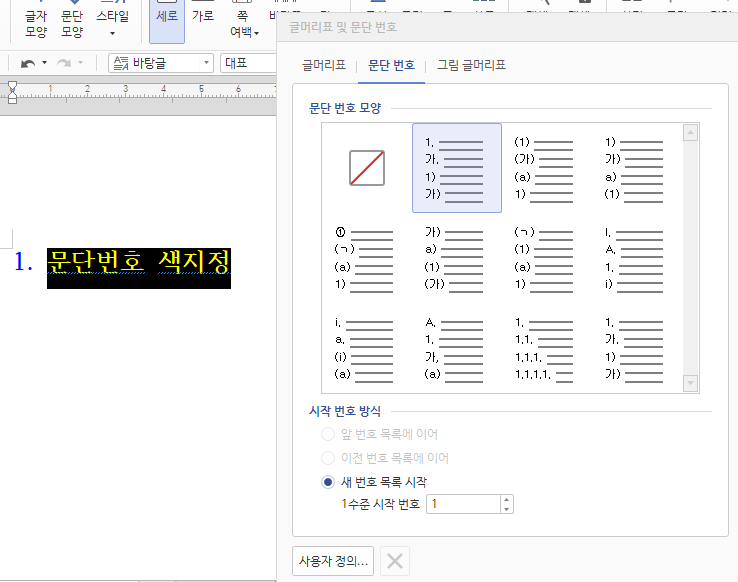
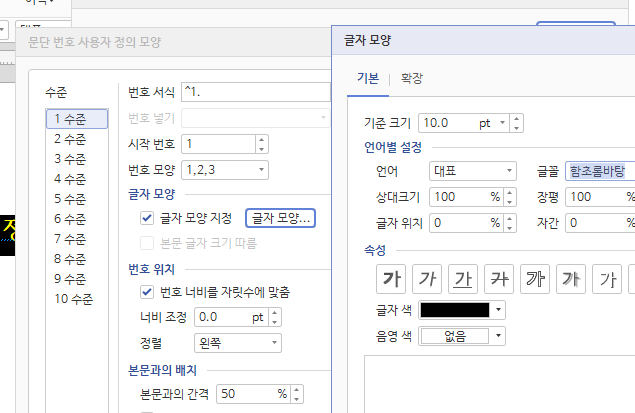




댓글